快速清除Word中的所有右縮進
Kutools for Word
許多 Word 使用者知道如何按 Backspace 鍵來清除左縮進,但可能不知道如何清除右縮進,特別是當文檔中存在多個右縮進時。使用 Kutools for Word 的「清除所有右縮進」功能,您可以一步快速清除文檔中的所有右縮進。
推薦的 Word 生產力工具
Kutools for Word:整合 AI 🤖,超過 100 項進階功能,可節省 50% 的文檔處理時間。免費下載
Office Tab:將類似瀏覽器的標籤引入 Word(及其他 Office 工具),簡化多文檔導航。免費下載
功能位置:Kutools > 縮進 > 清除所有右縮進
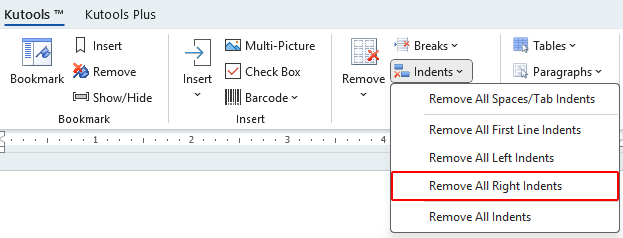
清除整個文檔的所有右縮進
如果您的 Word 文檔包含如下面截圖所示的右縮進,並且您希望立即清除它們,請按照以下步驟操作:
- 將游標放在文檔的任意位置,然後通過點擊 Kutools > 縮進 > 清除所有右縮進 來應用此功能。
- 點擊「清除所有右縮進」後,整個文檔中的所有右縮進將立即被清除。



注意:
- 「清除所有右縮進」僅清除使用右縮進標記創建的右縮進。請參見截圖:

- 此選項不會清除其他類型的縮進,例如:
- 左縮進:使用左縮進標記創建。要清除所有左縮進,請前往「清除所有左縮進」頁面。

- 懸掛縮進:使用懸掛縮進標記創建。

- 首行縮進:使用首行縮進標記創建。要清除所有首行縮進,請前往「清除所有首行縮進」頁面。

- 空格或製表符縮進:通過按 Space 或 Tab 鍵創建。要清除空格或製表符縮進,請前往「清除空格/製表符縮進」頁面。

- 左縮進:使用左縮進標記創建。要清除所有左縮進,請前往「清除所有左縮進」頁面。
最佳辦公效率工具
Kutools for Word -透過超過 100 項卓越功能,提升您的 Word 使用體驗!
🤖 Kutools AI 功能:AI助手 / 即時助手 / 超級潤色(保留格式) / 超級翻譯(保留格式) / AI遮擋 / AI校正...
📘 文檔精通:文檔拆分頁面 / 文檔合併 / 多種格式匯出選取內容(PDF/TXT/DOC/HTML 等)/ 批量轉換為 PDF...
✏內容編輯:跨多文件批量查找與替換 / 所有圖片尺寸調整 / 表格行列翻轉 / 表格轉文本...
🧹 輕鬆清理:一鍵清除多餘空格 / 分節符 /文字方塊 / 超鏈接。更多清除工具可在清除所有群組中找到...
➕ 創意插入:插入千位分隔符 / 複選框 / 選項按鈕 / 二維碼 / 條形碼 / 多張圖片。更多插入功能盡在插入群組...
🔍 精準選取:快速定位特定頁面 / 表格 / 形狀 / 標題段落。更多 選取 功能可提升您的操作效率...
⭐ 亮點增強:快速打開文件夾 / 自動插入重複文字 / 文件窗口快速切換 /11 項轉換工具...

👉 想體驗這些功能?立刻下載 Kutools for Word!🚀






